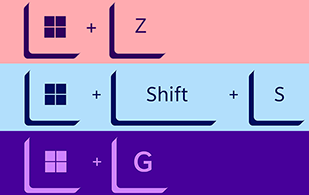
윈도우 11에서 단축키를 활용하면 작업을 더 빠르고 효율적으로 수행할 수 있겠죠.
단축키를 잘 사용하면, 짧은 시간에 원하는 작업을 더 많이 할 수 있습니다.
윈도우 11의 유용한 단축키들을 정리해 보았습니다.
아래에서 각각의 단축키를 자세히 설명하겠습니다.
윈도우11 단축키 – 윈도우 키 단축키

윈도우 키는 윈도우 11에서 매우 중요한 역할을 하는 키입니다. 이 키와 함께 사용하는 단축키들이 많기 때문에 자주 활용하시면 좋습니다.
1. 윈도우 키 + D입니다. 이 조합은 바탕 화면으로 즉시 전환합니다. 작업 중에 잠시 바탕 화면을 확인하고 싶을 때 유용합니다.
2. 윈도우 키 + E는 파일 탐색기를 즉시 열어 줍니다. 파일이나 폴더를 찾을 때 빠르게 접근할 수 있습니다. 이 단축키를 사용하면 시간을 절약할 수 있습니다.
3. 윈도우 키 + L은 컴퓨터를 잠그는 단축키입니다. 외출할 때 개인 정보 보호를 위해 컴퓨터를 잠그는 것이 중요합니다. 이 단축키를 통해 빠르게 잠궈 보시기 바랍니다.
윈도우11 단축키 – 멀티태스킹을 위한 단축키
윈도우 11은 멀티태스킹 기능이 강화되었습니다.
여러 작업을 한 번에 처리할 수 있도록 돕는 단축키들이 있습니다.
1. 윈도우 키 + Tab을 이용하면 작업 보기를 열 수 있습니다. 현재 실행 중인 모든 앱을 한눈에 확인할 수 있어, 전환이 용이합니다. 또한, 새로운 데스크톱을 추가할 수 있는 옵션이 제공됩니다.
2. 데스크톱 간 전환은 윈도우 키 + Ctrl + 좌우 화살표 키를 사용합니다. 여러 개의 데스크톱을 사용하는 경우 유용하게 활용할 수 있습니다. 각 데스크톱의 작업 공간을 효율적으로 관리해 보십시오.
윈도우11 단축키 – 애플리케이션 관리 단축키
앱을 효율적으로 관리하려면 단축키를 사용하는 것이 좋습니다.
그렇게 하면 더 빠르고 쉽게 앱을 사용할 수 있습니다.
1. 윈도우 키 + 숫자 키는 작업 표시줄에 고정된 앱을 열어 줍니다. 예를 들어, 첫 번째 앱을 열려면 윈도우 키 + 1을 누르면 됩니다. 자주 사용하는 앱을 빠르게 실행할 수 있습니다.
2. Alt + Tab을 사용하여 열린 앱간에 빠르게 전환할 수 있습니다. 여러 앱을 함께 사용하실 때 매우 유용합니다. 이 조합은 생산성을 크게 높여줍니다.
윈도우11 단축키 – 스크린샷 및 화면 관리 단축키
스크린샷을 간편하게 찍는 방법도 있습니다. 이는 프로젝트나 보고서를 작성할 때 도움이 됩니다.
1. 윈도우 키 + PrtScn을 눌러 화면 전체를 캡처할 수 있습니다.
캡처한 이미지는 ‘사진’ 폴더 내의 ‘스크린샷’ 폴더에서 확인할 수 있습니다. 편리하게 스크린샷을 찍고 관리하세요.
2. 부분 캡처를 원하신다면 윈도우 키 + Shift + S를 누르시면 됩니다.
화면의 일부를 드래그하여 선택할 수 있습니다. 필요한 정보만 캡처할 수 있어 매우 유용합니다.
윈도우11 단축키 – 파일 및 폴더 관리 단축키
파일과 폴더를 효율적으로 관리하기 위한 단축키도 있습니다. 이 단축키를 통해 작업을 빠르게 수행할 수 있습니다.
1. Ctrl + C와 Ctrl + V는 복사 및 붙여넣기 기능입니다.
파일이나 폴더를 옮길 때 매우 유용합니다. 사용법이 간단하니 자주 활용하시기 바랍니다.
2. F2 키를 누르면 선택한 파일의 이름을 변경할 수 있습니다.
파일의 이름을 신속하게 수정할 수 있어 편리합니다. 이 단축키도 꼭 기억해 두세요.
윈도우11 단축키 – 웹 브라우저 단축키
많은 사용자들이 웹 브라우저를 통해 작업합니다. 웹 브라우저에도 다양한 단축키가 있어 생산성을 높여줍니다.
1. Ctrl + T는 새로운 탭을 여는 단축키입니다. 여러 페이지를 동시에 열어야 할 때 유용합니다. 작업 효율성이 크게 증가합니다.
2. Ctrl + W는 현재 탭을 닫는 단축키입니다. 불필요한 탭을 쉽게 닫을 수 있습니다. 간편한 브라우징을 위해 활용하세요.
3. 웹 페이지를 새로 고치고 싶다면 F5 키를 누르시면 됩니다. 최신 정보를 확인할 수 있어 편리합니다. 자주 사용하는 단축키이므로 꼭 알아두세요.
윈도우11 단축키 – 검색 및 도움말 단축키
윈도우 11에서 빠르게 검색을 할 수 있는 방법도 있습니다. 이 단축키를 활용하면 필요한 것을 즉시 찾을 수 있습니다.
1. 윈도우 키 + S를 누르면 검색창이 열립니다. 여기에서 앱, 파일, 설정 등을 빠르게 검색할 수 있습니다. 이 기능은 매우 유용하므로 적극 사용해 보시기 바랍니다.
2. 필요할 때 도움말을 찾고 싶다면 F1 키를 누르시면 됩니다. 다양한 프로그램에서 도움이 될 수 있는 정보가 제공됩니다. 문제를 해결하는 데 큰 도움이 됩니다.
윈도우11 단축키 – 비교 및 조정 단축키
여러 가지 요소를 비교하고 조정할 때 유용한 단축키도 있습니다. 이 기능들은 작업의 효율성을 높여줍니다.
1. Alt + F4는 현재 실행 중인 프로그램을 종료하는 단축키입니다. 불필요한 프로그램을 쉽게 닫을 수 있어 유용합니다. 이 조합을 활용하여 작업을 정리해 보세요.
2. 윈도우 키 + ‘+’와 ‘-’를 사용하면 화면 확대와 축소가 가능합니다. 화면을 더 잘 볼 수 있어 편리하게 작업할 수 있습니다. 이 기능은 특히 시력이 좋지 않은 분들에게 유용할 것 같습니다.
윈도우11 단축키 – 에너지 절약을 위한 단축키
윈도우 11에서는 에너지 절약을 위한 단축키들도 존재합니다. 배터리 관리에 유용합니다.
1. 윈도우 키 + X를 누르면 전원 옵션을 빠르게 열 수 있습니다. 이곳에서 전원 관리 설정을 간편하게 수정할 수 있습니다. 사용자에게 맞는 설정으로 조정하세요.
2. 윈도우 키 + D로 바탕 화면을 최소화하고 잠시 휴식을 가질 수 있습니다. 이로 인해 불필요한 에너지 소모를 줄일 수 있습니다.
마무리하며
윈도우 11의 다양한 단축키를 활용하면 작업 효율이 크게 증가합니다. 익숙해지면 작업 속도가 빨라지고 스트레스가 줄어듭니다. 스스로의 시간과 노력을 절약하는 기회를 만들어 보세요.
각 단축키를 자주 사용해 보시기 바랍니다. 그렇게 하면 자연스럽게 익숙해질 것입니다. 윈도우 11을 좀 더 활용 가능하게 이용해 보시기를 권장합니다.
향후 작업에 큰 도움이 될 것입니다. 여러분의 생산성이 높아지는 계기가 되기를 바랍니다. 감사합니다!
